I migliori strumenti di modifica delle immagini per creare Rich Media killer
Pubblicato: 2022-09-27Lo dico solo io: il visual marketing è l'onda del futuro.
Non si può negare il potere delle immagini di guadagnare traffico, condivisioni e classifiche.
In effetti, se hai almeno un'immagine sul tuo post sul blog, è molto più probabile che ti posizioni nella prima pagina di Google.
Le immagini dovrebbero essere la linfa vitale della tua strategia di content marketing.
I grandi contenuti senza immagini probabilmente non riceveranno molte condivisioni, molto buzz o alcuna promozione virale.
Ma è più facile a dirsi che a farsi, giusto?
Realizzare immagini visivamente piacevoli può richiedere molto tempo.
Non tutti abbiamo nemmeno la creatività o le capacità di progettazione per farlo.
Diamine, sicuramente non ho la creatività per produrre diversi design da zero.
Ma so che ho bisogno degli elementi visivi se voglio che i miei contenuti vengano visualizzati e condivisi.
Senza elementi visivi, probabilmente guiderei il 50% in meno di traffico.
Quindi ne faccio una priorità.
In ogni post del blog che scrivo, cerco di includere una visuale ogni 100 parole.
Quel numero può essere difficile da raggiungere quando non riesco a pensare a design creativi, ma per fortuna, ci sono un sacco di strumenti di modifica delle immagini gratuiti (o pazzi a buon mercato) che ti fanno sembrare un professionista.
E ciò significa che puoi ridurre il tempo libero della tua giornata con pochi minuti di modifica delle immagini.
Per fortuna, quasi tutti sono facili da usare anche se hai poca o nessuna esperienza con la progettazione grafica.
Ecco sei strumenti di modifica delle immagini che ti fanno sembrare un professionista e faranno salire le tue condivisioni sui social.
1. VistaCrea
VistaCreate è una piattaforma online all-in-one per progettare letteralmente tutto ciò di cui un marketer o un piccolo imprenditore potrebbe aver bisogno, senza bisogno di competenze di progettazione.
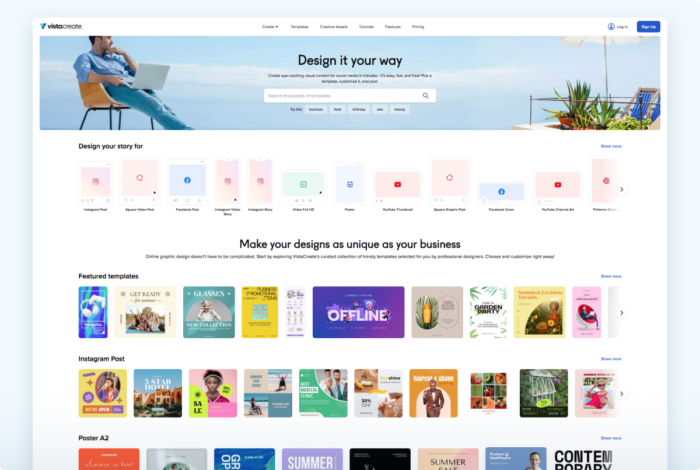
Puoi usarlo per creare post e storie per i social, creare progetti di e-mail, annunci, presentazioni e persino materiali di stampa.
L'editor offre migliaia di modelli predefiniti che hanno già un bell'aspetto, quindi puoi semplicemente personalizzare rapidamente un design e usarlo subito.
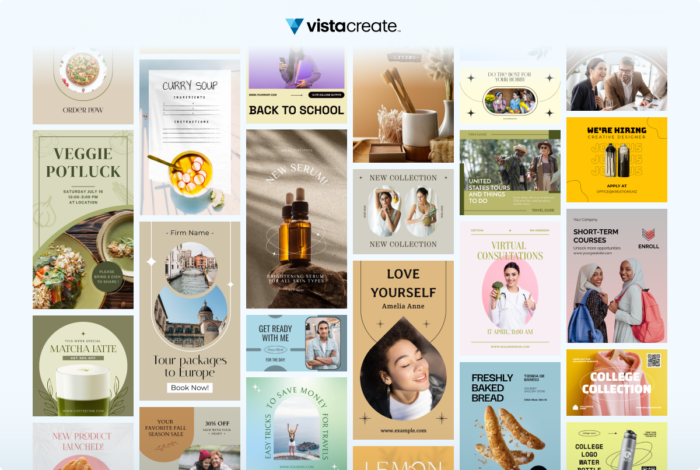
E a differenza di altre piattaforme di progettazione grafica, TUTTI i loro modelli sono gratuiti.
Oltre ai modelli, accedi a una vasta libreria di foto, video, vettori, oggetti, animazioni, caratteri e brani musicali esenti da royalty.
Con tutti questi strumenti, puoi creare video e immagini animate oltre a progetti statici.
Se vuoi pubblicare subito il tuo design, puoi pubblicarlo direttamente da VistaCreate sui tuoi account aziendali Facebook, Instagram e Pinterest. Comodo, vero?
Mi piace che la maggior parte dei loro strumenti siano gratuiti, così puoi creare un design interessante con un budget limitato.
Per iniziare a creare, accedi o iscriviti a VistaCreate.
Quindi ho parlato un po' di ciò che VistaCreate può fare per te, ma mostriamolo in azione. Ecco uno sguardo dalla vita reale a me mentre utilizzo questo fantastico strumento.
Per iniziare, ho deciso di creare una storia video su Instagram per un evento a cui parlerò.
Quindi, ho scelto prima un modello.
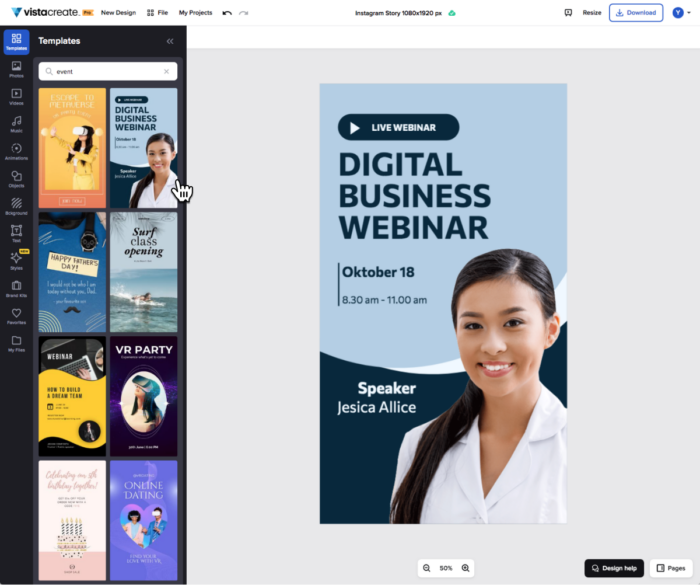
Ho cambiato i colori, aggiunto oggetti e la mia foto, e ho usato Background Remover per cancellare lo sfondo con un clic.
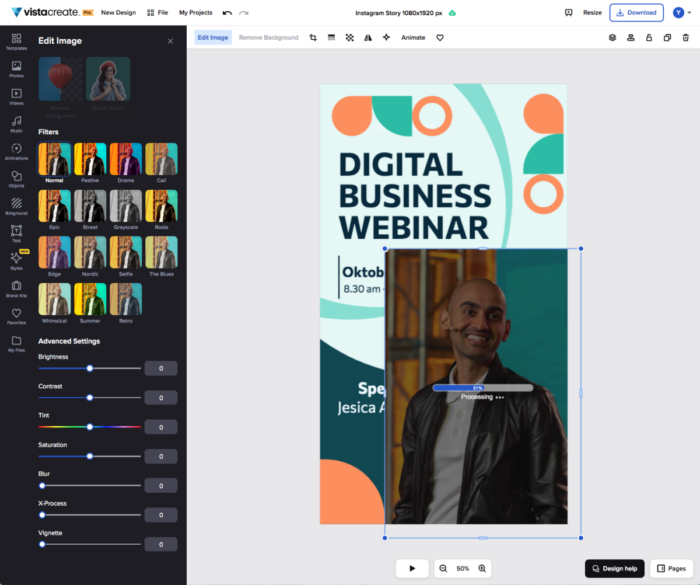
Successivamente, ho applicato un filtro in bianco e nero per far corrispondere la mia foto allo stile della conferenza.
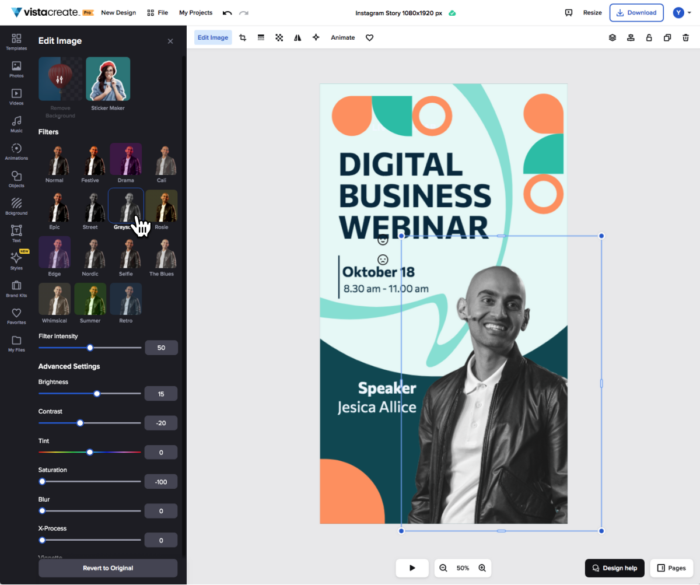
È molto bello!
Successivamente, ho animato la mia foto e gli oggetti.
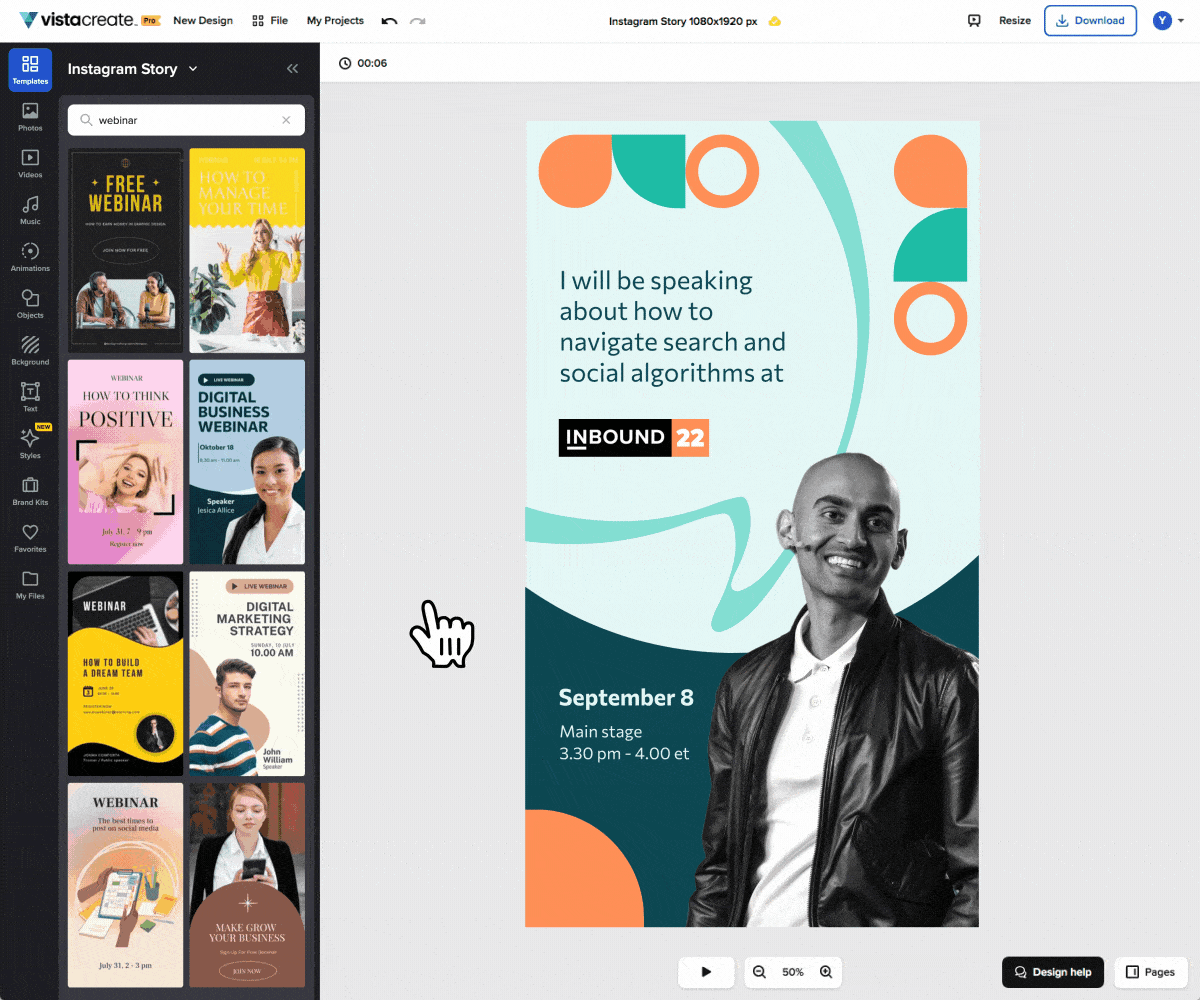
Ho aggiunto tutte le informazioni sull'evento e ho provato diversi stili per vedere quale combinazione di colori funzionava meglio.
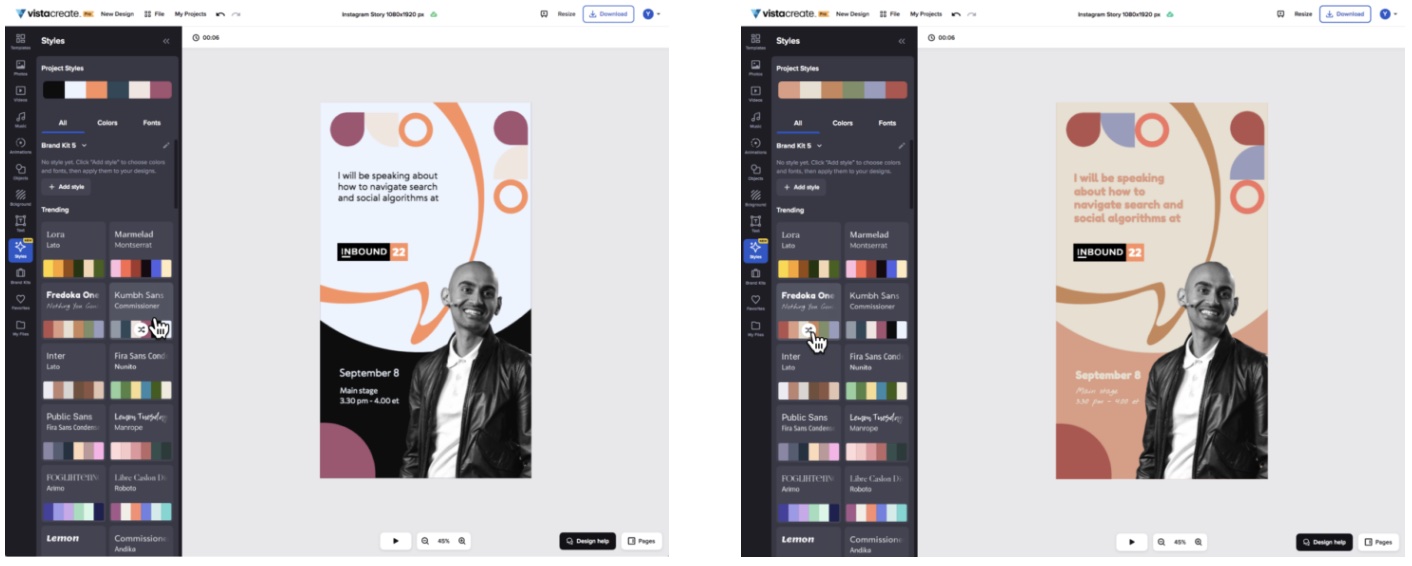
Dopo di che, sono pronto per postare!
VistaCreate ha anche una funzione di ridimensionamento che ti consente di creare un design e ridimensionarlo per piattaforme diverse in pochi clic:
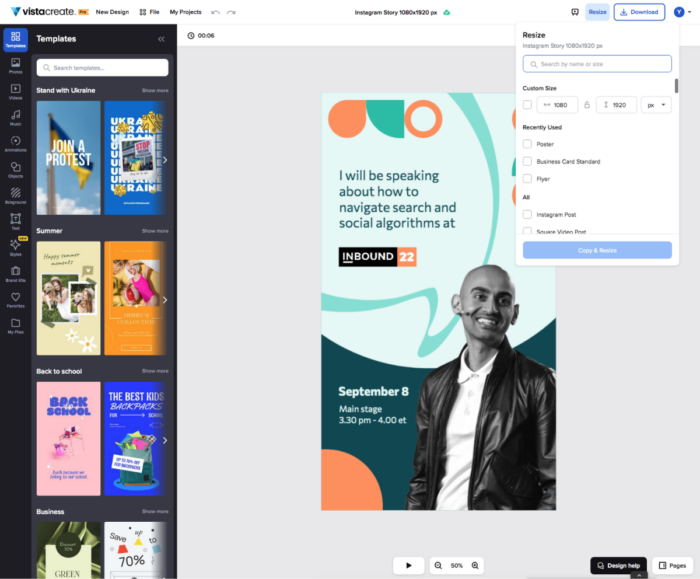
Parlando di design di marca, puoi creare un kit di marca in VistaCreate e utilizzarlo per creare un aspetto coerente per il tuo marchio.
Aggiungi i colori, i caratteri e un logo della tua attività al kit del tuo marchio e applicalo a un modello per creare il design del tuo marchio.
Avere un kit di marca è molto conveniente, soprattutto se lavori con molte aziende diverse e vuoi semplificare il tuo flusso di lavoro.
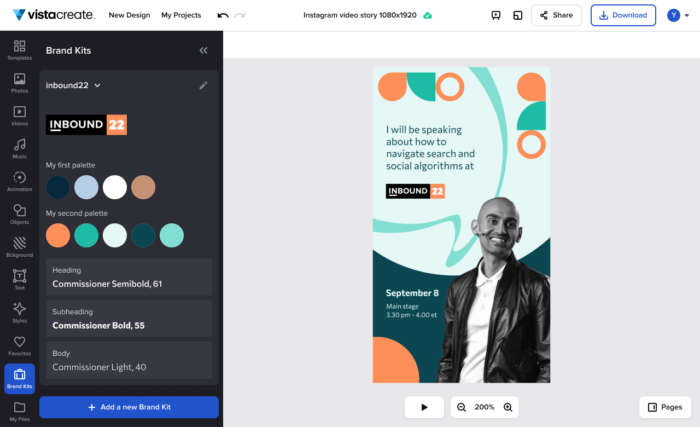
Se lavori per una nuova azienda che non ha un logo, puoi crearne uno direttamente dalla pagina Brand Kit utilizzando lo strumento Logomaker.
Fai clic su "Crea un logo da zero", seleziona un settore, digita il nome della tua azienda e Logomaker offrirà tonnellate di design di loghi.
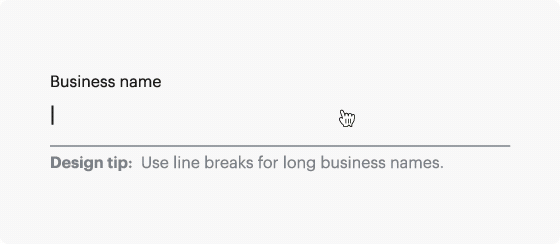
Inoltre, mi piace che VistaCreate funzioni sia per il digitale che per la stampa, così puoi creare biglietti da visita, volantini, poster, cartoline e altri stampabili in un unico posto.
Se vivi negli Stati Uniti, puoi persino utilizzare VistaPrint (entrambe le società fanno parte della famiglia Vista) per stampare e consegnare i tuoi progetti a casa tua.
Per ora, puoi usarli per stampare poster, volantini e biglietti da visita, con altri formati in arrivo.
In breve, VistaCreate copre tutte le esigenze dei professionisti del marketing: creazione di contenuti brandizzati per social media e pubblicità, creazione di un kit di marca con un logo e progettazione di materiale di stampa.
Puoi accedervi sia da desktop che da mobile, con l'app disponibile per Android e iOS.
2. PicMonkey
PicMonkey è un altro strumento utile da utilizzare per la modifica delle immagini.
Se non sei un grafico ma desideri immagini cristalline con un alto valore di produzione, PicMonkey è una delle tue migliori possibilità.
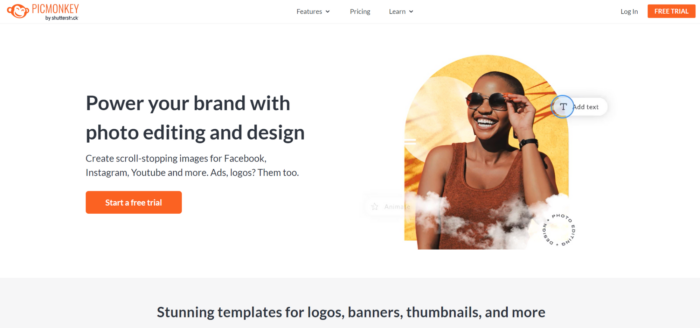
PicMonkey ha una sfilza di caratteristiche diverse .
Ad esempio, puoi modificare le immagini esistenti che hai su Facebook, sul tuo computer o ovunque:
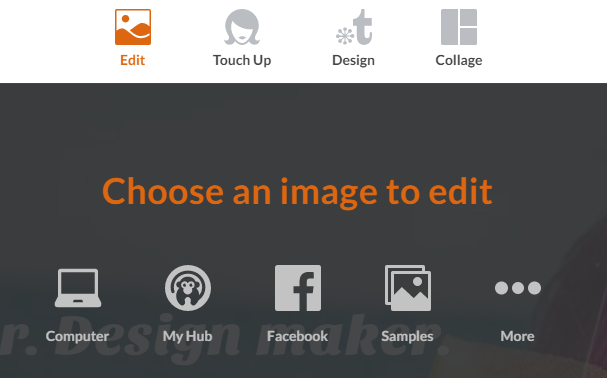
Puoi anche ritoccare foto specifiche con nuovi effetti.
Inoltre, puoi facilmente iniziare un nuovo design da zero o con un modello preimpostato.
Per iniziare, fai clic su "Avvia una prova gratuita" e crea il tuo account gratuito:
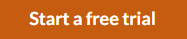
Puoi configurare il tuo nuovo account con una e-mail o iscrivendoti direttamente con Facebook:

Dopo aver creato un account di prova gratuito, dovresti essere reindirizzato alla dashboard per modificare il contenuto:
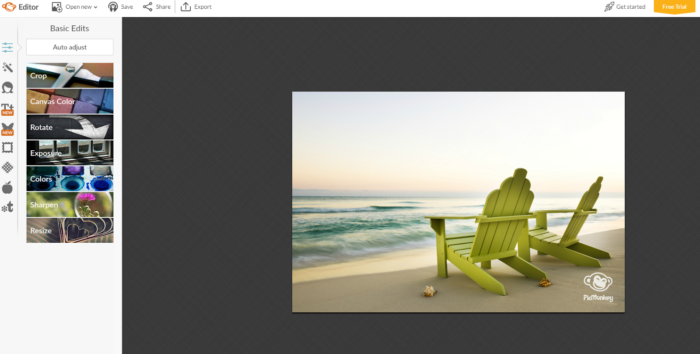
Uno dei migliori vantaggi di PicMonkey è l'effettiva capacità di fotoritocco.
Ad esempio, altre piattaforme si concentrano maggiormente sui social media e sulle immagini di content marketing.
Ma PicMonkey ti consente di utilizzare diversi filtri che potresti trovare in un'applicazione costosa come Photoshop.
Ad esempio, puoi modificare elementi come filtri, nitidezza e sfocatura:
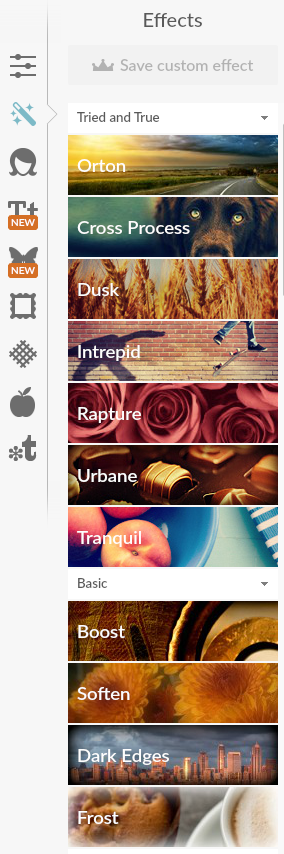
Puoi anche sfruttare strumenti di fotoritocco più avanzati come curve e livelli:
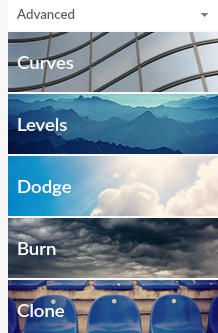
Inoltre, puoi ritoccare foto reali di te stesso o della tua azienda, se le foto d'archivio non sono l'ideale, utilizzando fantastici strumenti di modifica delle immagini:
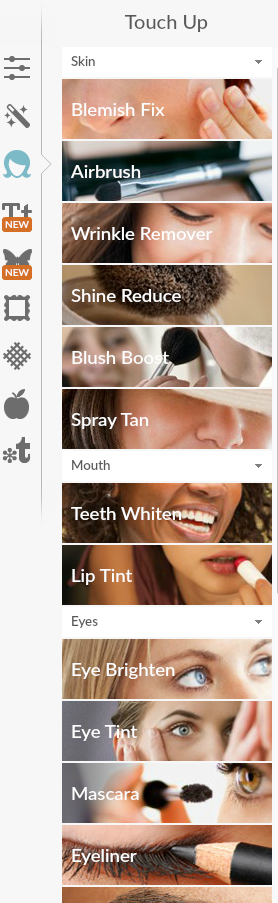
Vuoi aggiungere un'abbronzatura spray? Chi non lo fa?
Gli strumenti di fotoritocco per ritratti sono fantastici e ti consentono di perfezionare qualsiasi primo piano per i tuoi social media o foto di squadra per il tuo sito web.
Inoltre, puoi aggiungere tonnellate di fantastiche sovrapposizioni ai tuoi contenuti.
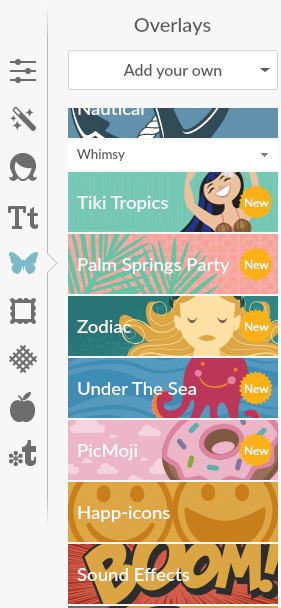
Ad esempio, se desideri aggiungere emoji nella tua foto, fai semplicemente clic sull'opzione "PicMoji" e fai clic su qualsiasi emoji per aggiungerla immediatamente:
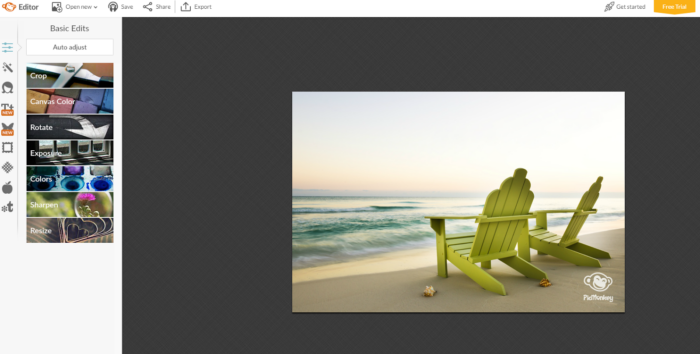
Puoi anche scegliere tra una serie di diversi temi e modelli esistenti se ti mancano ispirazione o creatività:
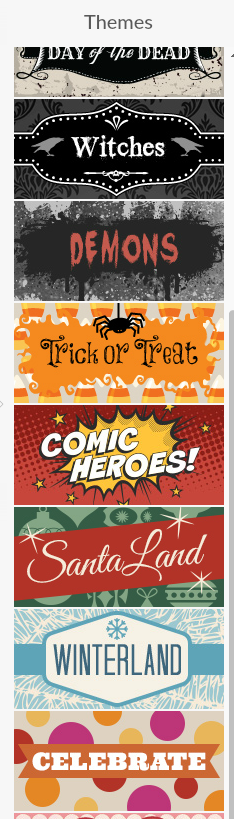
PicMonkey è simile ad altri strumenti ma manca dei diversi modelli e opzioni preimpostate che alcuni offrono.
Ciò che manca nei modelli, tuttavia, lo compensa con diverse capacità di modifica delle immagini.
La possibilità di modificare elementi come curve e livelli o ritoccare foto in stile ritratto spicca davvero.
PicMonkey è un ottimo strumento per la persona comune che ha bisogno di un editing dettagliato delle immagini ma non vuole essere impantanato da programmi tecnici avanzati.
Se vuoi creare una bella foto in pochi minuti che sia meno incentrata su testo e modelli, questo è lo strumento che fa per te.
3. Snappa
Sono anche un grande fan di Snappa per l'editing delle immagini.
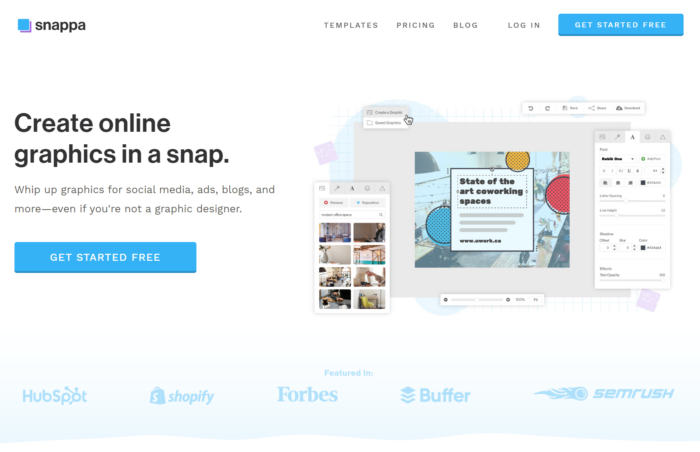
Snappa è simile ad altri strumenti in quanto ha innumerevoli modelli di alta qualità da cui partire.
Ma le mie caratteristiche preferite sono le innumerevoli foto stock gratuite e le icone di alta qualità:
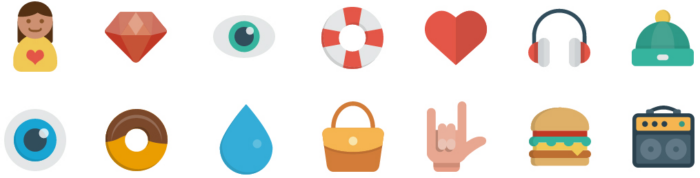
Sono alcune delle migliori icone gratuite che abbia mai visto.
Una delle migliori caratteristiche che Snappa ha da offrire è lo strumento di pianificazione dei social media:
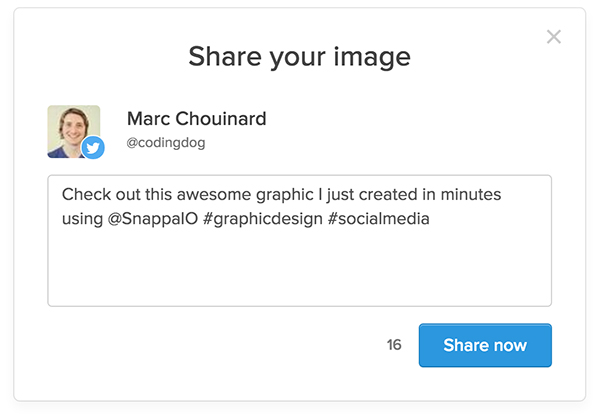
Puoi condividere la tua grafica direttamente da Snappa in pochi secondi, risparmiando il tempo necessario per scaricare e programmare su uno strumento diverso.
Puoi persino utilizzare lo strumento per ridimensionare le immagini esistenti, il che è un vero toccasana quando si tratta di riproporre contenuti per piattaforme diverse:

Per iniziare a creare la tua grafica in pochi minuti, fai clic su "Crea la mia grafica ora" nella home page:

Registrati per un account gratuito e vai alla tua dashboard per iniziare.
Qui puoi iniziare a creare un'immagine basata su dimensioni personalizzate:
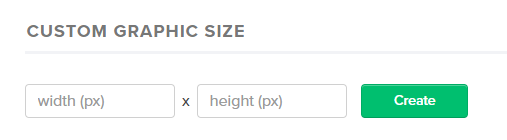
Oppure scegli semplicemente tra le dimensioni dei modelli comuni pensate per varie piattaforme:
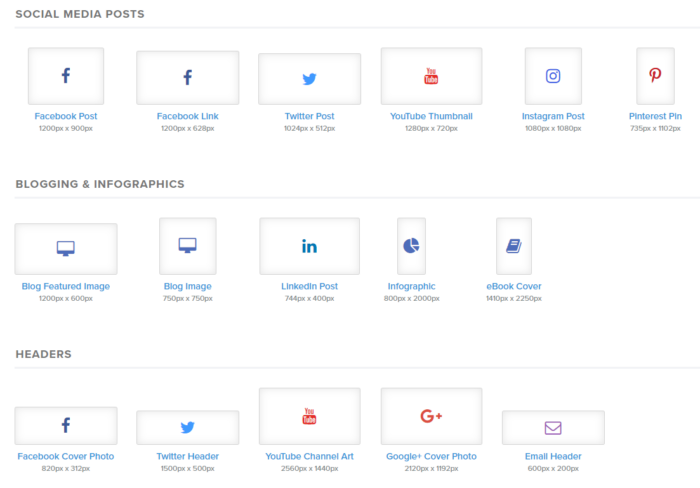
Uno dei miei usi preferiti di Snappa è la vasta selezione che hanno per i social media e gli annunci PPC:

È probabilmente uno dei migliori strumenti di modifica delle immagini con il maggior numero di opzioni quando si tratta di creare annunci di alta qualità in pochi minuti.
Non è più necessario pagare a un designer prezzi scandalosi per alcuni banner pubblicitari.
Snappa ti permette di farlo in pochi minuti.
Hai una nuova idea per un annuncio su Facebook? Non aspettare 48 ore perché il tuo designer lo realizzi.
Dopo aver scelto la dimensione del modello desiderata, puoi scegliere tra una serie di opzioni gratuite:
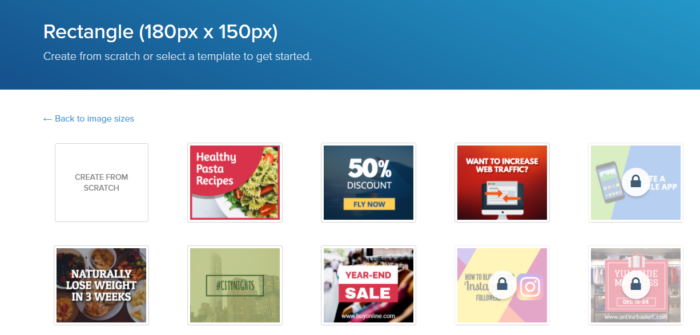
Questi modelli sono fantastici e facili da lavorare.
Dopo aver selezionato il tuo modello, puoi personalizzare praticamente tutto su di esso.
Puoi aggiungere immagini o icone di sfondo di alta qualità gratuitamente:
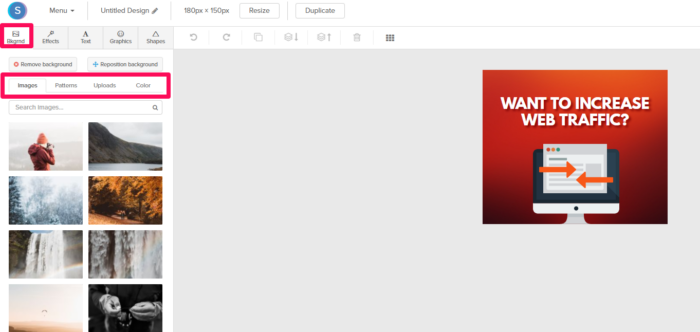
Ma la parte migliore dello strumento di modifica di Snappa sono le icone gratuite di alta qualità.
Queste icone sono ciò che ti aspetteresti da un grafico professionista e sono tutte disponibili per il tuo utilizzo:
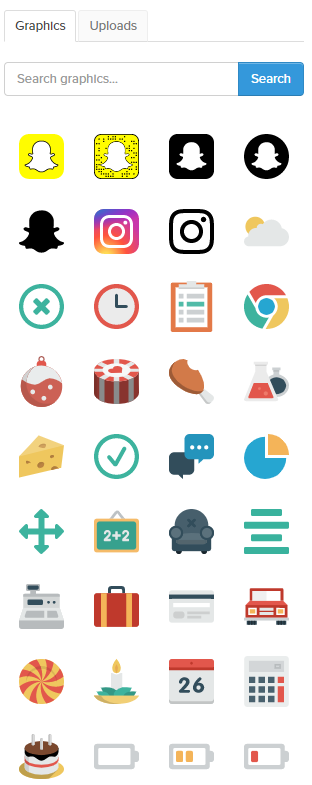
Hanno qualsiasi cosa tu possa pensare, dai social media alle icone in stile emoji.
Se hai in mente una particolare icona grafica, puoi semplicemente cercare nella barra in alto per restringere i risultati:
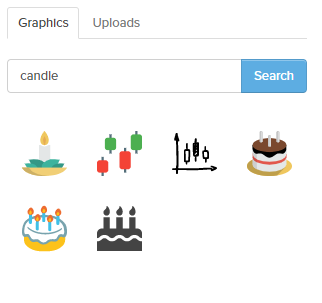
E le foto d'archivio gratuite e di qualità professionale sono infinite:
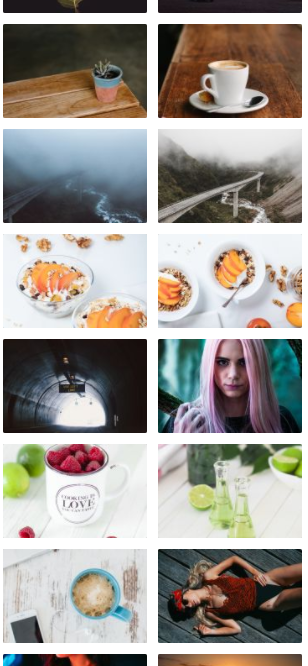
Snappa è uno strumento fantastico se ami usare icone o foto d'archivio nel tuo lavoro.
Se ti piace la pianificazione sociale istantanea, Snappa ha anche quella.
Premi semplicemente "Condividi" nell'angolo in alto a destra e puoi connettere account di social media e persino inviare contenuti a Buffer per la pianificazione:

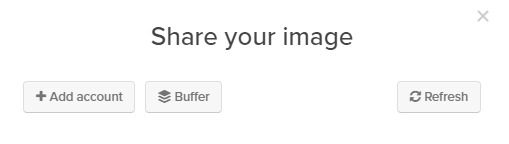
Approfitta delle diverse offerte gratuite di Snappa se desideri immagini che ti facciano sembrare un designer professionista.
4. Grafico grafico
Oltre ai semplici strumenti di modifica delle immagini di base per i social media, Google Ads o Facebook Ads, Piktochart è incentrato sull'infografica.
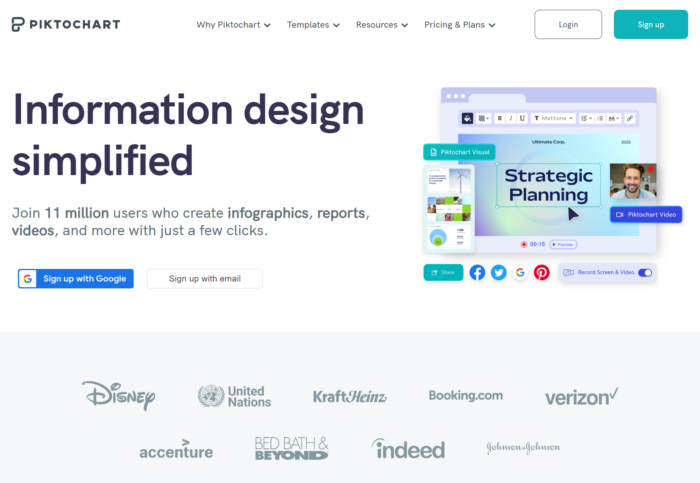
Piktochart è uno dei miei strumenti gratuiti preferiti per creare infografiche.
Di solito, le infografiche richiedono un bel po' di tempo per essere create.
Sono un processo laborioso che può richiedere designer professionisti e molti soldi.
Ma non ti serve niente di tutto questo.
Piktochart è estremamente semplice e facile da usare e l'ho usato innumerevoli volte per creare infografiche su QuickSprout.
Per iniziare, fai clic sul pulsante "Inizia gratuitamente" nella home page:
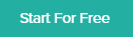
Dopo aver creato un account, dovrebbe indirizzarti immediatamente alla dashboard.
Da qui puoi scegliere tra tre tipi di grafica:
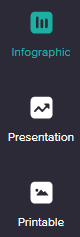
Puoi creare grafica stampabile, presentazioni e infografiche.
Il mio uso personale preferito di Piktochart è per i modelli di infografica.
Ci sono tonnellate di modelli totalmente gratuiti da sfruttare:
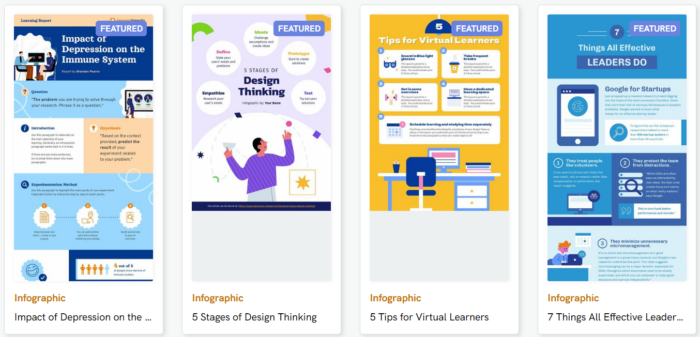
Se vuoi ispezionarne uno e ottenere un'anteprima, fai semplicemente clic sul modello per avere un'anteprima:
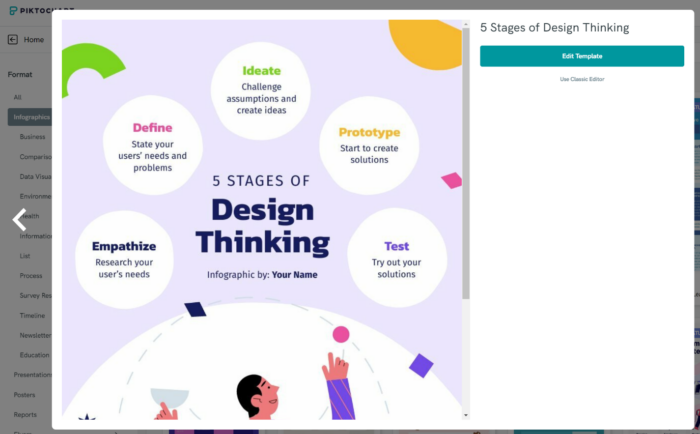
Se ti piace il design, fai clic su "Usa modello" in alto:
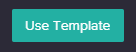
Da qui, puoi selezionare tra più combinazioni di colori per adattarsi al marchio della tua azienda:
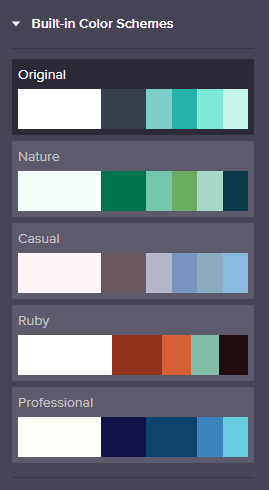
Inoltre, Piktochart offre una grafica di altissima qualità proprio come Snappa:
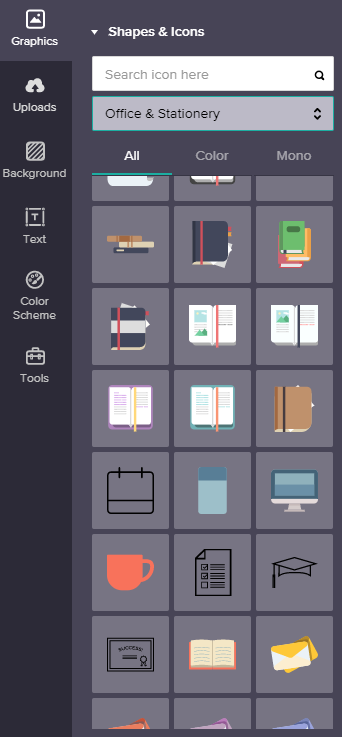
Puoi scegliere tra migliaia di icone relative a quasi tutto ciò che ti viene in mente.
Hanno anche una vasta libreria di foto d'archivio:
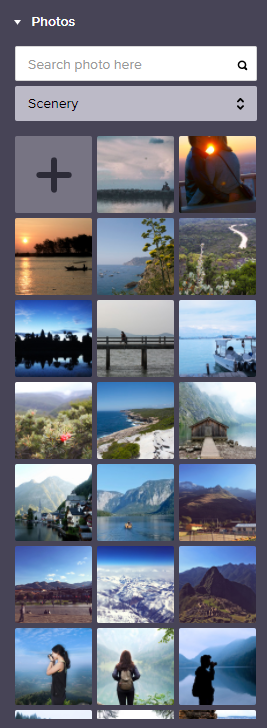
Piktochart è uno dei miei strumenti infografici preferiti perché ha alcune delle migliori opzioni gratuite sul mercato.
E non cercano di indurti a comprare qualcosa.
Quello che vedi è quello che ottieni.
Se desideri uno strumento di editing di infografiche di alta qualità, questa è la soluzione migliore.
5. Pixel
Ora che abbiamo trattato alcuni dei migliori strumenti di modifica delle immagini sul mercato, è tempo di uno dei miei preferiti di tutti i tempi.
Questo strumento non è per i deboli di cuore, però.
È pensato per gli utenti più esperti che desiderano opzioni di personalizzazione approfondite e che hanno un background di base nella progettazione grafica.
Se non hai esperienza nello sviluppo di grafica da una tela bianca, potresti trovare questo strumento un po' frustrante.
L'editor di foto di Pixlr assomiglia quasi esattamente a Photoshop. Ha quasi tutte le funzionalità di modifica che potresti trovare in uno strumento a pagamento.
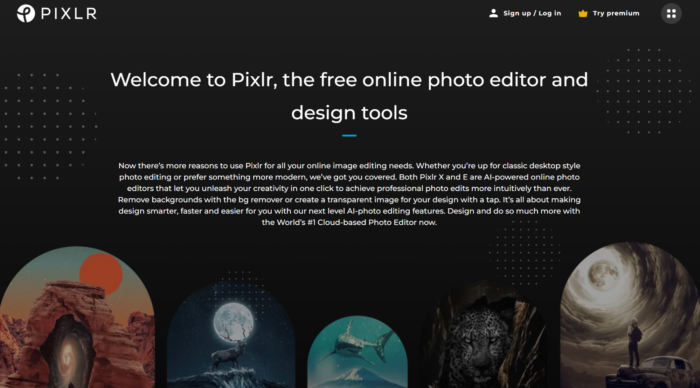
È uno strumento completamente gratuito con incredibili opzioni di personalizzazione che ti aspetteresti da un'applicazione costosa e di alta qualità.
Per iniziare, vai su Pixlr e crea una nuova immagine da zero o aprine una esistente da un URL o dal tuo computer.
Se non ti senti a tuo agio con la creazione di progetti da zero, probabilmente Pixlr non sarà il tuo strumento di riferimento.
Richiede alcuni elementi di design e abilità che sono al di sopra del livello di Snappa.
Se crei una nuova immagine, puoi selezionare le dimensioni a tuo piacimento:
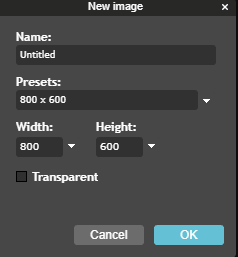
Da qui, inizi a modificare una tela vuota proprio come faresti in Photoshop di Adobe:
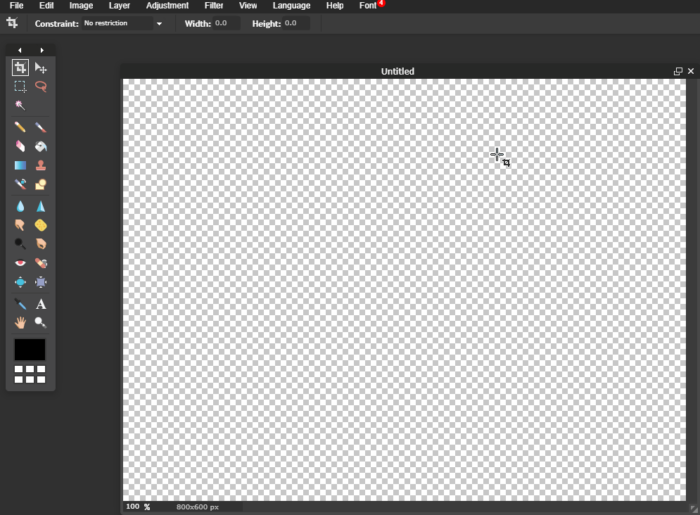
I maggiori punti di forza di questo strumento si presentano sotto forma di filtri, livelli e regolazioni dettagliati.
Ad esempio, puoi usarlo per modificare un'immagine fantastica o creare una nuova grafica per il blog con varie opzioni:
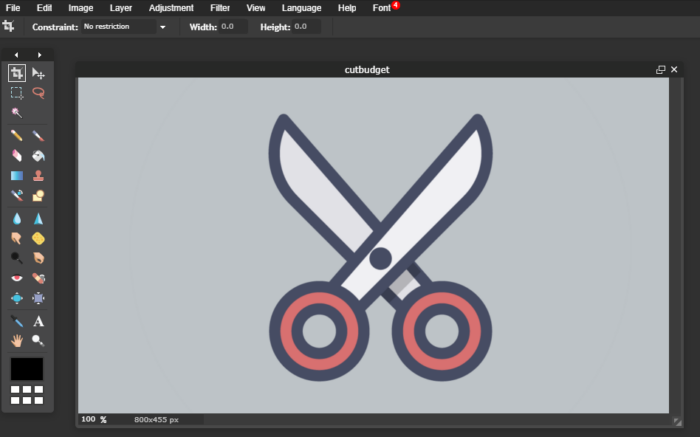
Non è sicuramente lo strumento più semplice da usare sul mercato, ma se stai cercando uno strumento completamente gratuito con più opzioni di personalizzazione, Pixlr è ottimo.
Puoi creare elementi grafici da zero o semplicemente cucirli insieme come faresti in Photoshop.
Vai avanti e provalo oggi!
6. Intelligenza artificiale luminosa
Da Skylum, abbiamo il primo editor di foto basato esclusivamente sull'intelligenza artificiale: Luminar AI.
Il suo obiettivo è eliminare parte dello stress dal fotoritocco automatizzando il processo.
Colmando il divario tra gli strumenti di modifica delle immagini di base e software professionali come Photoshop, questo software offre la giusta attrezzatura intermedia. Soprattutto, non hai bisogno di esperienza per usarlo.
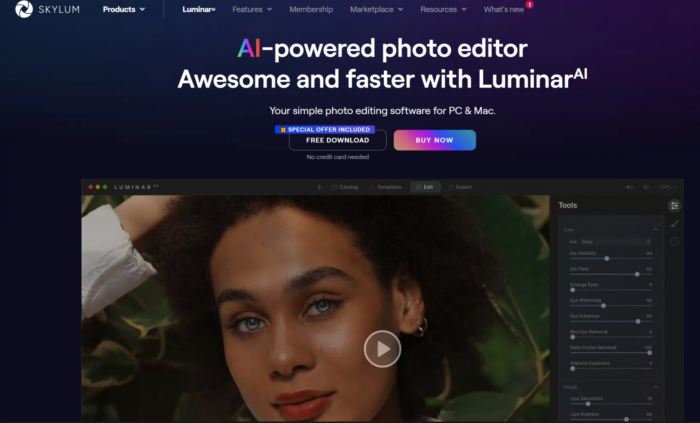
Dopo aver scelto un'immagine su cui lavorare, puoi iniziare a fare aggiunte e miglioramenti.
Naviga tra i modelli e le funzioni di modifica. Le caratteristiche speciali di Luminar sono Face AI, Landscape e Portrait Bokeh. Il software ti guiderà anche attraverso il processo con i suggerimenti di modifica che cura.
Il ritratto AI, o Face AI, ha lo scopo di apportare miglioramenti dalla rimozione della lucentezza al dimagrimento del viso alla correzione del colore. Evidenzia il sorriso della tua musa ispiratrice e dona loro una pelle impeccabile per quel livello "wow" Luminar ti aiuta a lottare.
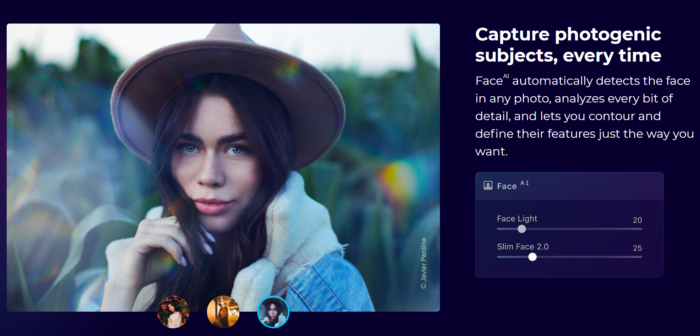
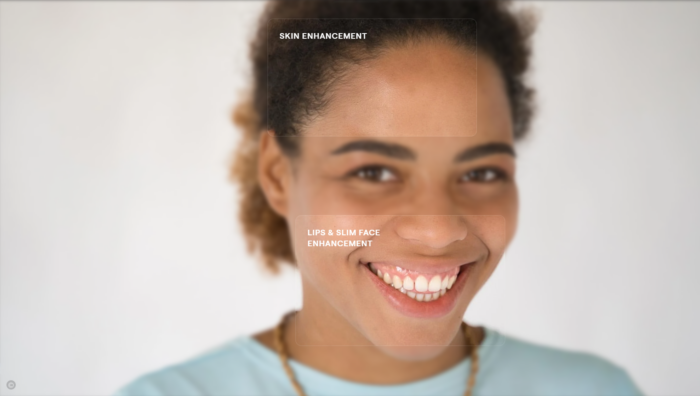
Questa è l'influenza creativa che distingue Luminar dagli altri software di editing AI.
Nella sezione che ha strumenti più avanzati, vedrai le opzioni che ti aiutano a sostituire uno sfondo o ottenere l'effetto bokeh perfetto. La cosa interessante è: tutto questo può essere fatto sulla stessa foto.
Con Landscape EnhanceAI, una mappa di luminosità personalizzata viene utilizzata per bilanciare in modo intelligente sia la luce che il colore sull'intera immagine per farla brillare.
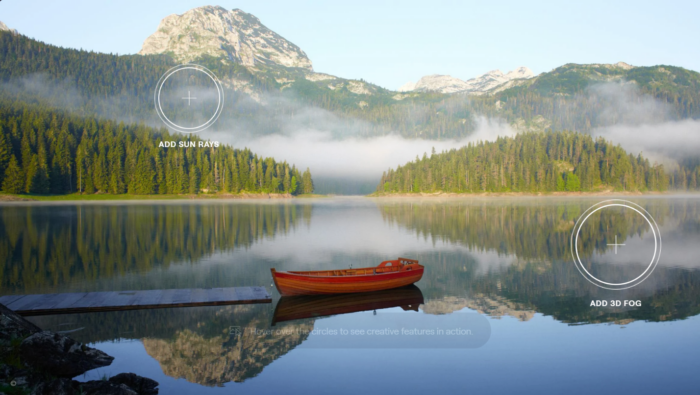
L'illuminazione è tutto con il fotoritocco. L'effetto bokeh è difficile da padroneggiare, ottenendo il giusto equilibrio di luce. Luminar AI ti dà il controllo e fornisce suggerimenti per la messa a fuoco e la sfocatura adeguate per un montaggio esteticamente gradevole.
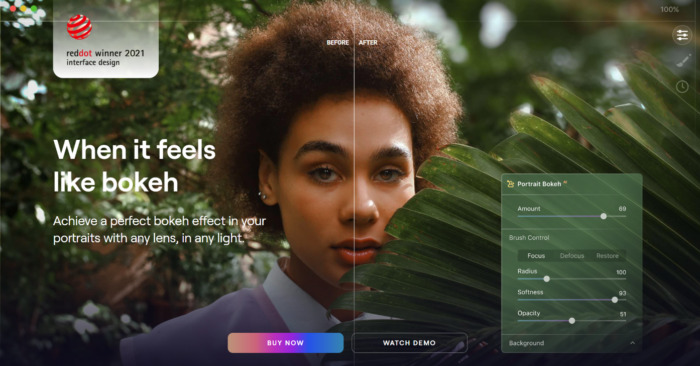
Quando inizi a utilizzare il software per la prima volta, può essere un po' complicato da imparare. Dopo un po', però, ti ricorderai quali funzionalità sono le tue preferite.
Indipendentemente dalla tua esperienza con l'editing, Luminar ti consente di apportare modifiche rapide con la semplice pressione di un pulsante. Questo è particolarmente utile per quelli di voi a cui non piace stare seduti troppo a lungo davanti al computer.
Un'altra cosa di questo software che mi piace oltre alla sua facilità d'uso: sebbene possa essere un concorrente di Photoshop, Luminar può essere utilizzato come plug-in di Photoshop.
Giusto. Puoi avere il meglio di entrambi i mondi con tutti gli aspetti di ogni strumento.
Quindi, tutto sommato, dico che è uno strumento di cui la maggior parte di voi sarà un fan.
Domande frequenti
Che cos'è l'editing delle immagini?
La modifica delle immagini è il processo di miglioramento delle fotografie digitali o analogiche utilizzando vari metodi, dispositivi o programmi. La modifica di foto e immagini potrebbe essere diversa durante la creazione di elementi grafici rispetto alla modifica di un'immagine. Scanner, fotocamere digitali e altri strumenti di acquisizione delle immagini possono produrre immagini buone ma imperfette che richiedono ulteriore attenzione nella modifica.
Cosa sono gli strumenti di modifica delle immagini?
Uno strumento di modifica delle immagini è un software che consente la modifica e la conversione di immagini in diversi formati grafici. Tutti conoscono Photoshop come uno degli strumenti di modifica delle immagini più popolari, ma ce ne sono molti altri con capacità simili. Alcuni sono specializzati nella rimozione di sfondi o sono una versione adatta ai principianti delle funzionalità presenti in Photoshop. Se vuoi creare un'infografica, prova Piktochart. Forse vuoi una guida AI durante la modifica, prova invece Luminar AI. Pensa alle tue esigenze o a ciò che vuoi imparare e lascia che questo guidi il tuo punto di partenza per il tuo viaggio di editing.
Come devo scegliere uno strumento di modifica delle immagini?
Pensa alla funzionalità di cui hai bisogno per eseguire l'attività in questione. Forse hai bisogno di ritagliare, ruotare o raddrizzare un'immagine. Forse hai bisogno di correggere un sorriso o l'ombreggiatura dei colori di un'immagine. Potrebbe essere necessario creare un'infografica. Leggi gli strumenti utili che ho menzionato in questo post e scegli quello che è meglio per portare a termine il tuo lavoro.
Quali sono alcune funzioni che devo avere quando modifico le immagini?
Alcune funzionalità standard di un editor di immagini di base includono:
- Ritaglio e rotazione
- Regolazione dell'illuminazione (esposizione, luminosità, contrasto, saturazione, ecc.)
- Messa a fuoco e correzione della nitidezza
- Correzioni di imperfezioni
- Regolazione occhi rossi
Insieme ad alcune di queste funzionalità di base, gli elementi che desideri avere in particolare per la modifica delle immagini includono l'aggiunta di livelli per creare diverse quantità di trasparenza e l'aggiunta di elementi come sfocatura o vignettatura per creare aspetti specifici.
Che cos'è il fotoritocco?
Questa tecnica di post-produzione della fotografia digitale prevede l'utilizzo di strumenti di fotoritocco per modificare le immagini in base al risultato desiderato. È l'equivalente della fotografia digitale di una camera oscura, in cui le fotografie vengono modificate dopo essere state scattate.
Come imparare a modificare le foto?
Inizia con tutorial di fotoritocco per imparare il tuo stile. YouTube è sempre un ottimo punto di partenza, ma il software che utilizzi probabilmente offre un tour delle sue funzionalità: usale a tuo vantaggio. Puoi evitare la necessità di molte modifiche regolando anche le impostazioni della tua fotocamera. Anche una fotocamera di qualità superiore aiuta. Con molti degli strumenti che ho menzionato, il software fornisce istruzioni dettagliate che ti spiegano come utilizzare il prodotto in tempo reale durante il processo di modifica. Se non sei ancora sicuro di come iniziare, leggi la nostra guida completa sulla progettazione di immagini straordinarie come principiante.
Come calibrare il monitor per il fotoritocco?
Questo dipenderà dal fatto che tu abbia un Mac o un PC
Per PC: vai su Start > Pannello di controllo > Aspetto e personalizzazione > Display > Calibra colore display. Quindi apri il software che ti guiderà e ti fornirà una calibrazione generale dello schermo. Puoi anche trovarlo cercando "Calibrate Display Color" nella casella di ricerca di Windows.
Per Mac: con il vetro lucido, è un po' più difficile, ma impostare il punto di bianco su 5500 darà allo schermo una visualizzazione calda e abbastanza precisa.
Qual è la differenza tra uno strumento di fotoritocco e uno strumento di modifica delle immagini?
Gli strumenti di fotoritocco vengono utilizzati esclusivamente per manipolare le immagini acquisite con una fotocamera. Anche gli strumenti di modifica delle immagini possono fare questo, ma hanno anche la capacità di lavorare su grafica statica o potenzialmente combinare i due.
Conclusione
Il content marketing dovrebbe sempre includere elementi visivi.
Non puoi semplicemente attaccare un mucchio di testo su una pagina e aspettarti che il tuo pubblico legga e digerisca ogni parola.
Semplicemente non accadrà.
Video e immagini sono un ottimo modo per attirare la loro attenzione e trasmettere il tuo messaggio.
E, come ho detto, piacciono anche a Google. Un recente studio sulle classifiche di Google ha scoperto che le immagini possono persino aiutarti a classificarti meglio.
Le immagini dovrebbero sempre essere al centro delle tue strategie di content marketing e social media.
Sono ottimi per aumentare le condivisioni e i clic che il testo normale semplicemente non può realizzare.
Ma come crei immagini quando non hai esperienza di progettazione grafica?
Fortunatamente per noi, ci sono tonnellate di strumenti gratuiti online che hanno modelli e design in stile drag-and-drop.
Questi strumenti sono straordinari per creare progetti in una frazione del tempo senza la necessità di apprendere abilità di progettazione grafica.
La maggior parte di questi strumenti ha migliaia di temi, icone e strumenti gratuiti da usare!
Inizia usando VistaCreate.
È uno degli strumenti di modifica delle immagini più popolari sul mercato. È ottimo per progetti facili e veloci per quasi tutto ciò che ti viene in mente.
Prova PicMonkey per diverse modifiche ai ritratti e strumenti più avanzati con un'interfaccia semplice.
Snappa è eccellente se desideri icone di alta qualità e pubblicazione social integrata.
Pixlr è lo strumento più avanzato, ma offre gratuitamente incredibili funzionalità di qualità di Photoshop.
Luminar introduce un nuovo concetto per gli strumenti di fotoritocco con funzionalità di intelligenza artificiale.
Anche un designer principiante sembrerà un professionista con questi strumenti.
Quali sono i tuoi strumenti di modifica delle immagini preferiti da utilizzare per il content marketing e i social media?

Scopri come la mia agenzia può indirizzare enormi quantità di traffico sul tuo sito web
- SEO : sblocca enormi quantità di traffico SEO. Vedi risultati reali.
- Content Marketing : il nostro team crea contenuti epici che verranno condivisi, otterranno collegamenti e attireranno traffico.
- Payed Media : strategie a pagamento efficaci con un ROI chiaro.
Prenota una chiamata
